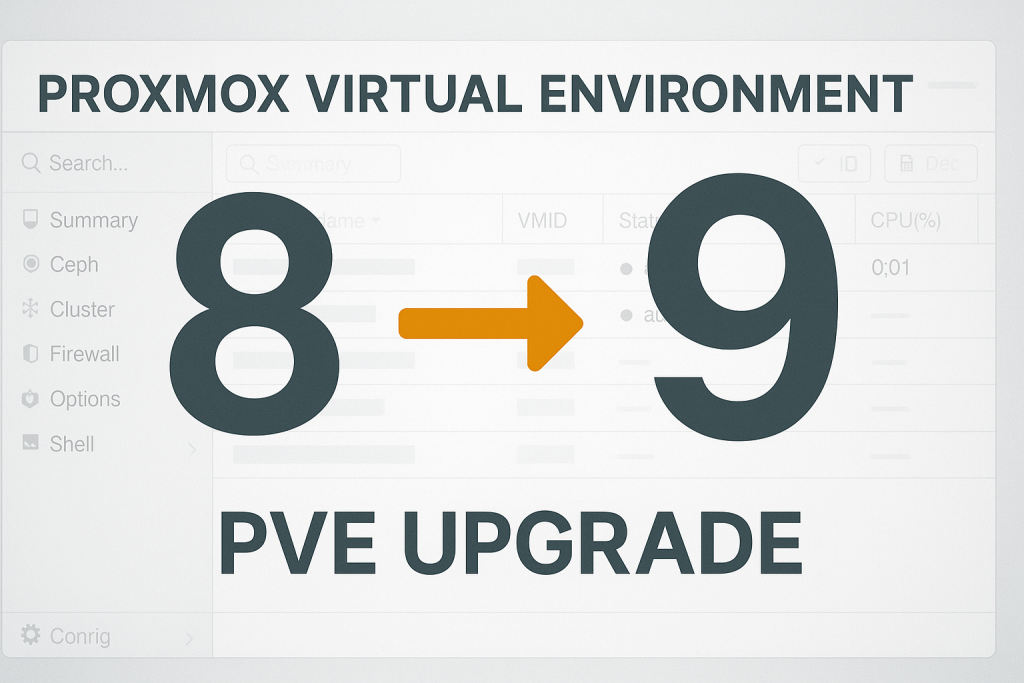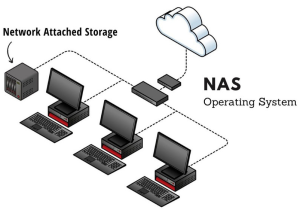Now Reading: Proxmox Backup Server 3.x’ten 4.x’e Yükseltme
1
-
01
Proxmox Backup Server 3.x’ten 4.x’e Yükseltme
Proxmox Backup Server 3.x’ten 4.x’e Yükseltme
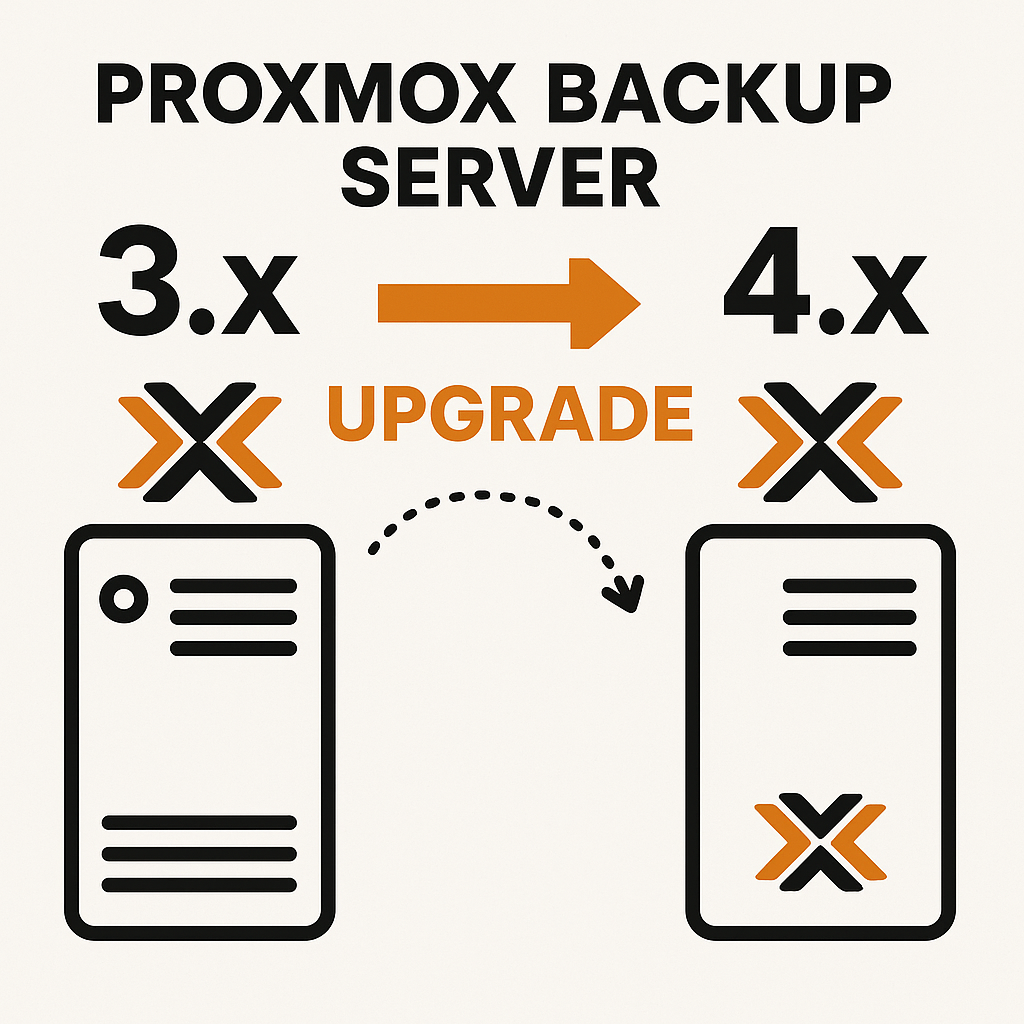
Proxmox Backup Server 3.x’ten 4.x’e Debian 13 (“Trixie”) Yükseltme Rehberi
Bu rehber, Proxmox Backup Server 3.x’ten 4.x’e geçiş için hazırlanmıştır ve Debian 13 (Trixie) tabanına geçiş adımlarını içerir.
1. Hazırlık ve Uyarılar
UYARI: Yükseltme sırasında veri kaybı olmaması için tüm kritik PBS ayarlarınızı ve yedeklerinizi harici bir ortama mutlaka alın. Mümkünse yükseltme öncesi yedekleri test edin.
- Proxmox PBS 4.x Debian 13 (Trixie) üzerinde çalışır. PBS 3.x ise Debian 11/12’de çalışıyordu.
- Yükseltme sırasında tüm yedekleme işleri, client bağlantıları ve önemli görevleri durdurun.
- İşlem öncesi sisteminize SSH ile bağlanın ve
rootyetkisiyle devam edin.
2. Bakım Modu (Maintenance Mode) ve Kontrol Scripti
Opsiyonel: Bakım Modu (Maintenance Mode)
Yükseltme sırasında istemci bağlantılarını, yeni backup/restore işlerini engellemek için PBS’i bakım moduna alabilirsiniz.
Yükseltme sırasında istemci bağlantılarını, yeni backup/restore işlerini engellemek için PBS’i bakım moduna alabilirsiniz.
proxmox-backup-manager maintenance enable
İşlem sonrası tekrar devre dışı bırakmak için:
proxmox-backup-manager maintenance disable
2.1. Yükseltme Öncesi “pbs3to4” Kontrol Scriptini Kullanın
- Proxmox Backup Server 3.4 ile birlikte gelen
pbs3to4scriptini kullanarak yükseltme öncesi ve sonrası olası sorunları tespit edebilirsiniz. - Script sadece denetim yapar, sistemde herhangi bir değişiklik yapmaz!
Kullanımı:
pbs3to4
Tüm kontrolleri görmek için:
pbs3to4 –full
Not: Yükseltmeden önce mutlaka
pbs3to4 --full çalıştırıp tüm çıktıları kontrol edin. Her düzeltme sonrası scripti tekrar çalıştırarak sorunun giderilip giderilmediğini test edin.3. Sistem Güncellemesi ve Yedekleme
3.1 Mevcut Sistemi Güncelleyin
apt update apt upgrade -y
3.2 Konfigürasyonları ve Sistem Dosyalarını Yedekleyin
cp -a /etc/proxmox-backup /root/backup-proxmox-backup-etc/ cp -a /etc/systemd/system/proxmox-backup* /root/backup-proxmox-backup-systemd/ cp -a /etc/fstab /root/backup-fstab
İpucu: Ekstra olarak, yedeklerinizi başka bir fiziksel sunucuya veya NAS’a aktarın.
4. Debian 13 “Trixie” Depolarına Geçiş
- Tüm “bookworm” ifadelerini “trixie” ile değiştirin:
sed -i 's/bookworm/trixie/g' /etc/apt/sources.list
- /etc/apt/sources.list.d/ altındaki tüm .list dosyalarında da değişiklik yapın:
sed -i 's/bookworm/trixie/g' /etc/apt/sources.list.d/*.list
- Eski (Bookworm) depoları devre dışı bırakın veya değiştirin:
grep bookworm /etc/apt/sources.list /etc/apt/sources.list.d/*.list
Çıktıda kalan tüm bookworm satırlarını ya#ile kapatın ya da “trixie” ile değiştirin. - Doğru repository örnekleri:
deb http://deb.debian.org/debian trixie main contrib deb http://deb.debian.org/debian trixie-updates main contrib deb http://security.debian.org/debian-security trixie-security main contrib deb http://download.proxmox.com/debian/pbs trixie pbs-no-subscription
Enterprise kullanıyorsanız:
deb https://enterprise.proxmox.com/debian/pbs trixie pbs-enterprise
5. Debian 13 (“Trixie”)’ye Tam Yükseltme
- Paket listesini güncelleyin:
apt update
- Yükseltmeye başlayın:
apt dist-upgrade
- Tüm paketleri tamamlayın:
apt full-upgrade
- Gereksiz paketleri temizleyin:
apt --purge autoremove apt clean
- Sistemi yeniden başlatın:
reboot
6. Proxmox Backup Server 4.x Paketlerini Yükseltme
- PBS paketlerini yükseltin:
apt update apt upgrade -y
- Servis durumunu kontrol edin:
systemctl status proxmox-backup-proxy.service systemctl status proxmox-backup.service
- Web arayüzünden veya
proxmox-backup-managerkomutu ile sürümünüzü doğrulayın.
7. Son Kontroller ve Testler
- PBS arayüzünden backup job’larınızı ve depolama bağlantılarınızı test edin.
- Network, erişim ve otomasyonların doğru çalıştığından emin olun.
- Kritik dosya veya mount edilen disklerde eksik/bozuk dosya yoksa işlem tamamdır.
- Yükseltmeden sonra tekrar
pbs3to4 --fullkomutunu çalıştırın ve ek uyarı olup olmadığını gözden geçirin.
8. Sorun Giderme & Geri Dönüş
- Servisler başlamazsa
journalctl -xeve/var/log/syslogloglarını inceleyin. - Gerekirse yedeklediğiniz konfigürasyon ve sistem dosyalarını geri yükleyin.
Yükseltme sırasında hata veya servis kaybı yaşarsanız, backup aldığınız disk ve ayarlarla rollback yapabilirsiniz.
9. Kaynaklar ve Ek Okuma
- Resmi Proxmox PBS 3’ten 4’e Yükseltme Rehberi
- Proxmox PBS Kurulum Belgeleri
- Debian 13 Trixie Release Notes
Başarıyla yükselttiniz! Sorularınız için Proxmox Backup Server belgelerine veya Proxmox Forum‘una başvurabilirsiniz.
Stay Informed With the Latest & Most Important News
Previous Post
Next Post
Loading Next Post...